
苹果手机钉钉自动打卡设置 苹果手机钉钉自动打开考勤打卡的方法
发布时间:2023-10-20 17:19:50 来源:锐得游戏网
苹果手机钉钉自动打卡设置,随着现代科技的不断发展,钉钉作为一款集工作、沟通、考勤等多功能于一体的手机应用软件,为我们的工作提供了更便捷高效的方式,对于很多使用苹果手机的用户来说,每天都需要打开钉钉进行考勤打卡,不仅繁琐而且容易忽略。有没有什么方法可以让苹果手机钉钉自动打开考勤打卡呢?接下来我们将介绍一种简单易行的设置方法,让您告别手动打卡的麻烦,轻松享受智能化办公带来的便利。
苹果手机钉钉自动打开考勤打卡的方法
具体步骤:
1.首先,打开快捷指令,更新ios13后系统自带的软件。
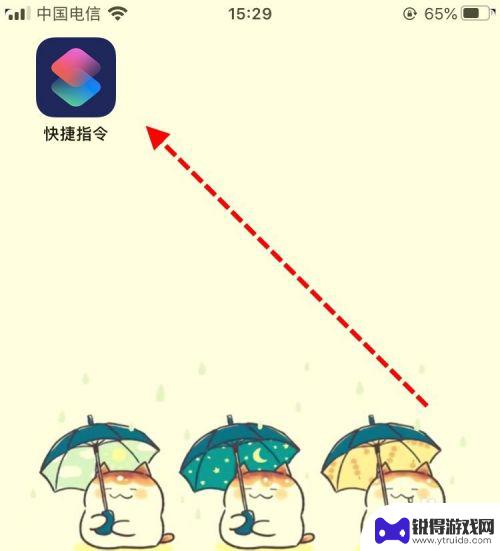
2.然后,在我的快捷指令中点击右上角加号+。
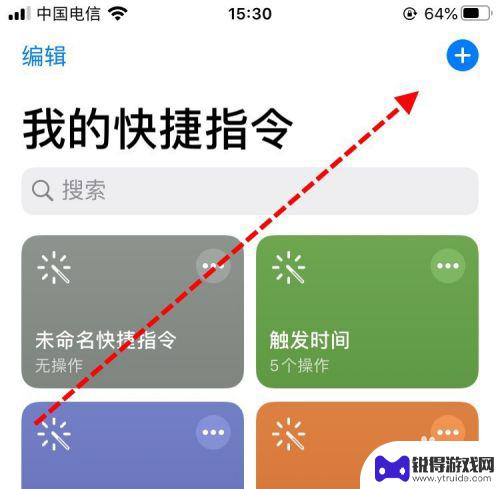
3.再点击添加操作。
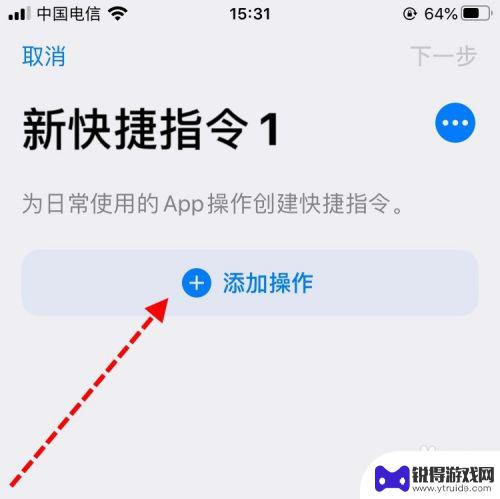
4.这里先添加一个脚本中的等待和如果操作。
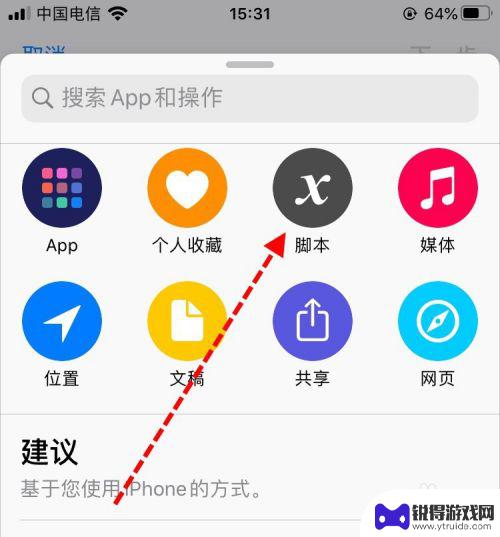
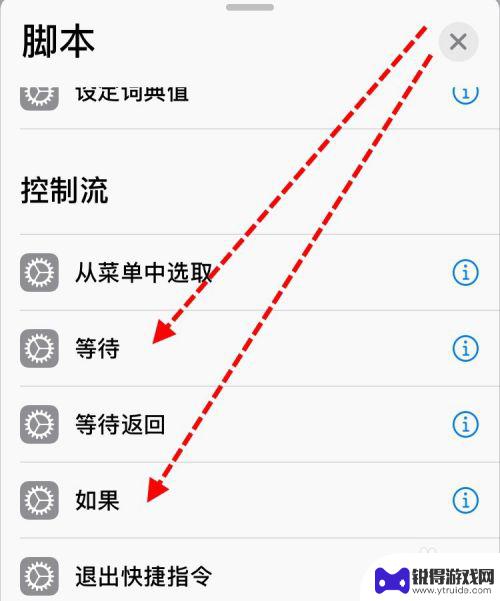
5.然后,在点击打开app中的钉钉——考勤打卡。
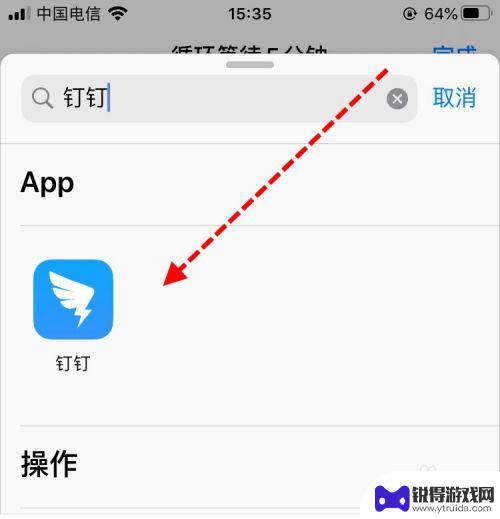
6.配件添加完成后,就开始组合:用等待时间来缓冲定时。然后执行如果时间为打卡的时间(8点20),则执行打开钉钉考勤打卡,如果不是则继续执行下一个。
这是第一个快捷指令。
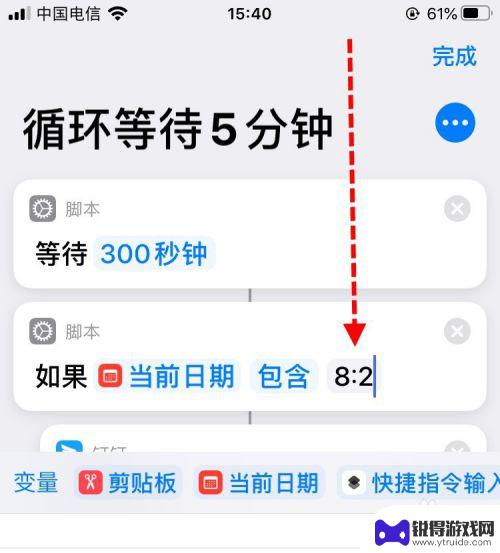
7.然后,第二个快捷指令:主要是来嵌套第一个快捷指令。等待时间——执行第一个快捷指令——等待时间——执行第一个快捷指令——等待时间——执行第一个快捷指令,这样循环。
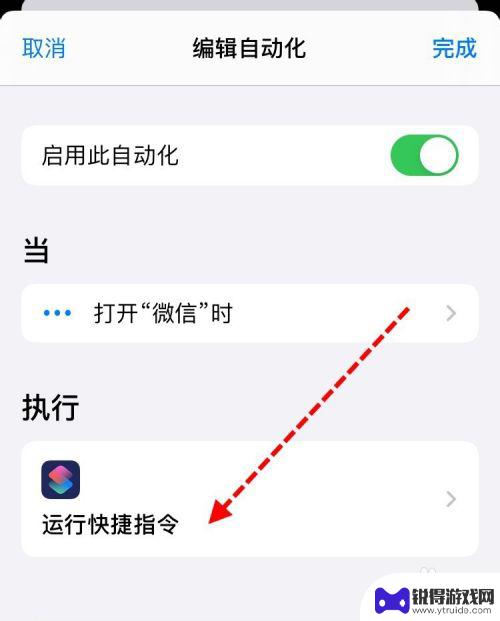
8.第三个快捷指令:由于这个苹果ios版本的系统,快捷命令不能在长期锁屏状态下运行,所以,必须要添加第三个快捷指令:自动化。
意思就像是编程中的:
wihle 屏幕打开 :
for i in 时间段:
for i in 时间段:
if 是否为8点20 :
执行钉钉
else:
pass
所以,第三个快捷指令就是自动化。当手机监测手机处于打开状态,就触发第二个和第一个指令。从而达到iPhone定时自动打开钉钉考勤打卡。
这样就不怕忘记钉钉打卡了,但我们要保证,有走路看手机的习惯,O(∩_∩)O哈哈~!
谢谢浏览!
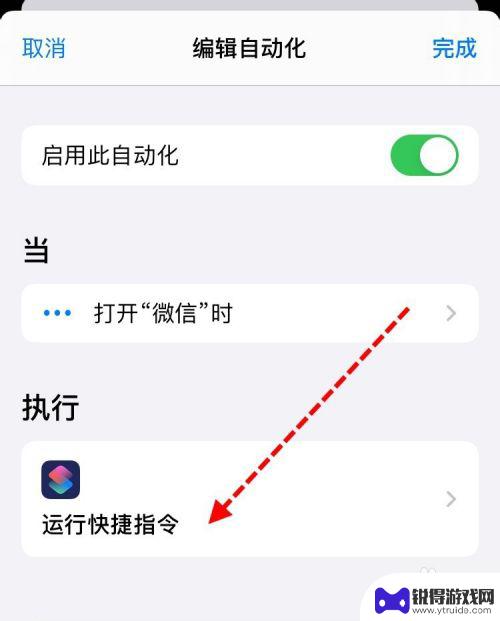
以上就是针对苹果手机钉钉自动打卡设置的全部内容,如果你遇到这种情况,根据本文的操作步骤进行解决非常简单快速,一步到位。
热门游戏
- 相关教程
- 小编精选
-
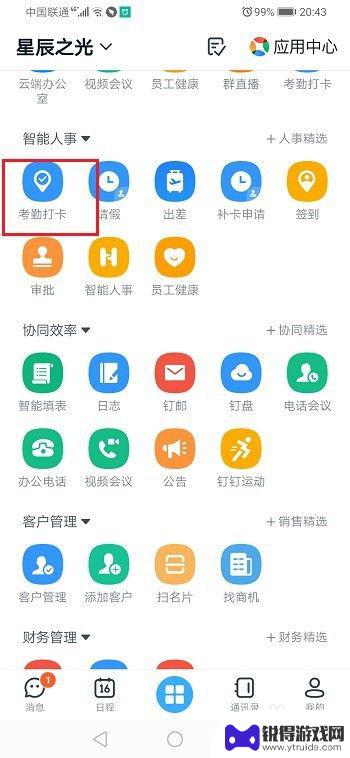
钉钉设置手机打卡 钉钉手机考勤设置方法
随着移动互联网的快速发展,手机已经成为人们生活中不可或缺的一部分,为了更好地管理企业的考勤制度,钉钉推出了手机打卡功能,使员工能够灵活地完成考勤记录。钉钉手机考勤设置方法简单易...
2024-02-22
-

如何用自己的手机登录别人的钉钉 同事手机上钉钉考勤打卡的步骤
在工作中,有时候我们可能会遇到一些特殊情况,比如忘记带手机,却需要登录同事的钉钉进行考勤打卡,虽然这样的情况并不常见,但是掌握一些技巧和方法还是很有必要的。今天我们就来讨论一下...
2025-02-21
-
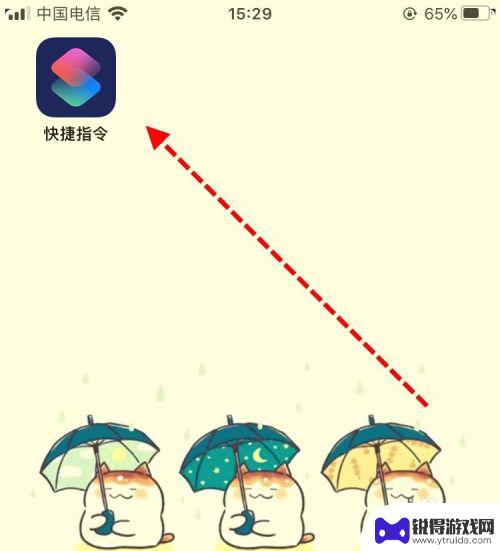
苹果手机如何让钉钉打卡 苹果手机钉钉考勤打卡定时功能
苹果手机的智能功能使得钉钉打卡变得更加便捷和高效,通过苹果手机上的钉钉应用,员工可以轻松实现考勤打卡,不仅可以准确记录工作时间,还可以及时查看考勤记录和统计数据。而苹果手机上的...
2024-06-14
-

钉钉怎么用其他手机打卡 钉钉员工更换手机后打卡显示异常如何调整
在现代社会中越来越多的企业开始使用钉钉打卡系统来管理员工的考勤,当员工更换手机时,打卡系统可能会出现一些异常情况,这给企业的管理带来了一定的困扰。本文将介绍钉钉怎么用其他手机打...
2024-05-11
-
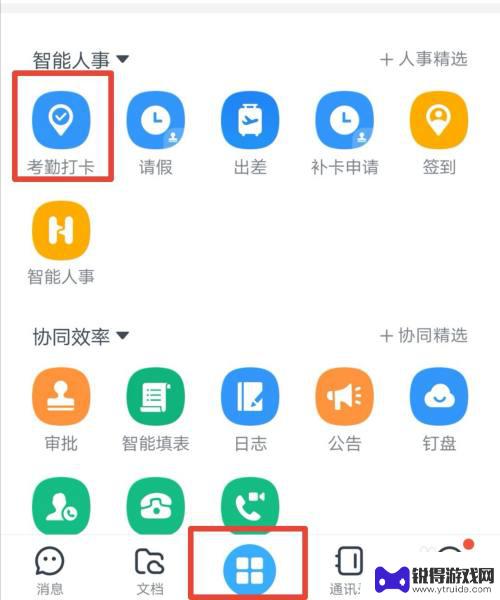
钉钉怎么用手机刷脸打卡 钉钉人脸识别打卡设置步骤
随着科技的不断进步和应用,钉钉作为一款智能办公工具,在企业管理中起到了重要的作用,其中钉钉人脸识别打卡功能更是为企业打卡管理带来了便利和高效。通过手机刷脸打卡,员工无需携带卡片...
2024-02-16
-
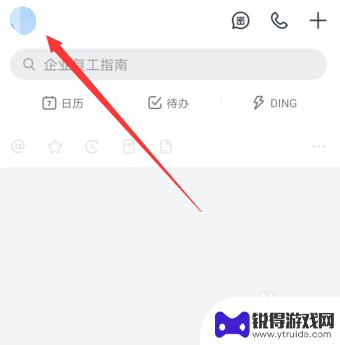
手机钉钉怎么升级版本 如何在手机上更新钉钉最新版本
钉钉作为一款便捷高效的办公沟通工具,在不断更新迭代中不断提升用户体验,想要在手机上更新钉钉最新版本,只需打开应用商店搜索钉钉,点击更新按钮即可完成升级。新版本的钉钉功能更加强大...
2024-05-01
-

苹果6手机钢化膜怎么贴 iPhone6苹果手机如何正确贴膜钢化膜
苹果6手机作为一款备受追捧的智能手机,已经成为了人们生活中不可或缺的一部分,随着手机的使用频率越来越高,保护手机屏幕的需求也日益增长。而钢化膜作为一种有效的保护屏幕的方式,备受...
2025-02-22
-

苹果6怎么才能高性能手机 如何优化苹果手机的运行速度
近年来随着科技的不断进步,手机已经成为了人们生活中不可或缺的一部分,而iPhone 6作为苹果旗下的一款高性能手机,备受用户的青睐。由于长时间的使用或者其他原因,苹果手机的运行...
2025-02-22














